V tem članku vam bom pokazal, kako namestite Manjaro na Raspberry Pi 4. Torej, začnimo.
Stvari, ki jih boste potrebovali:
Če želite preizkusiti ta članek, potrebujete naslednje:
- Računalnik z eno ploščo Raspberry Pi 4.
- Napajalnik USB Type-C za Raspberry Pi 4.
- Kartica microSD s kapaciteto 32 GB ali več.
- Čitalnik kartic za utripanje Manjara na kartici microSD.
- Računalnik / prenosnik za utripanje kartice microSD.
- Tipkovnica in miška.
- Kabel mikro-HDMI na HDMI.
Prenos Manjara za Raspberry Pi 4:
Sliko Manjaro za Raspberry Pi 4 lahko prenesete z uradne strani Manjaro ARM Release.
Najprej obiščite uradno stran Manjaro ARM Release v svojem najljubšem spletnem brskalniku. Ko se stran naloži, se pomaknite navzdol do Prenosi in kliknite enega od Raspberry Pi 4 slike, kot so označene na spodnjem posnetku zaslona.
Obstaja veliko namiznih okolij Manjaro Linux za Raspberry Pi 4:
XFCE: Ta slika Raspberry Pi 4 ima namizno okolje XFCE.
KDE plazma: Ta slika Raspberry Pi 4 Manjaro vsebuje namizno okolje KDE Plasma 5.
i3: Ta slika Raspberry Pi 4 Manjaro vključuje upravitelj oken i3.
Sway: Na tej sliki Raspberry Pi 4 Manjaro je upravitelj oken za ploščice Sway. Sway je zamenjava za i3. Sway deluje na protokolu zaslona Wayland.
V tem članku bom za demonstracijo prenesel različico KDE plazme operacijskega sistema Manjaro za Raspberry Pi 4.
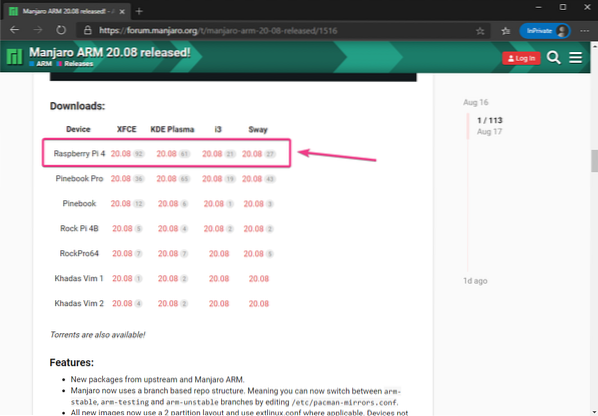
Kliknite na .img.xz datoteko, kot je označena na spodnjem posnetku zaslona.
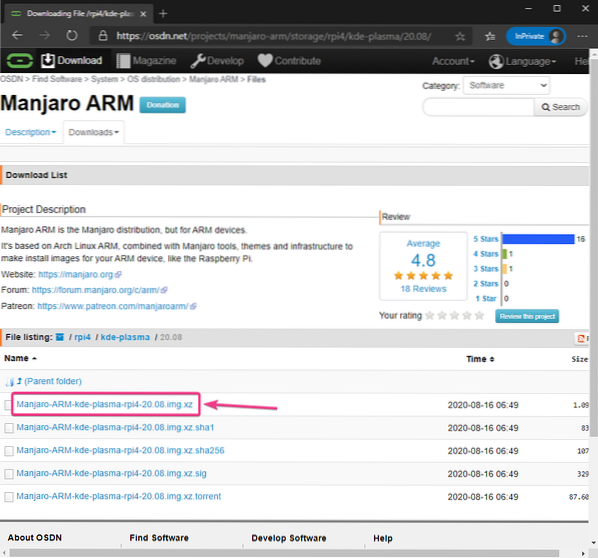
Vaš brskalnik vas bo pozval, da shranite sliko Manjaro Raspberry Pi 4. Izberite imenik, kamor želite shraniti sliko, in kliknite Shrani.
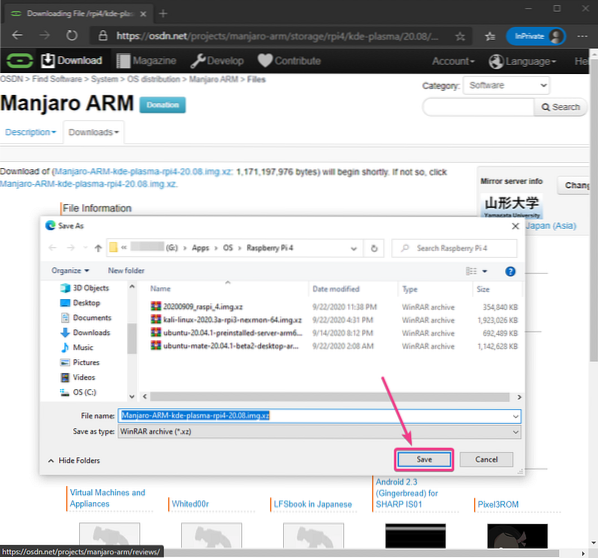
Vaš brskalnik bi moral začeti prenašati sliko Manjaro Raspberry Pi 4. Dokončanje lahko traja nekaj časa.
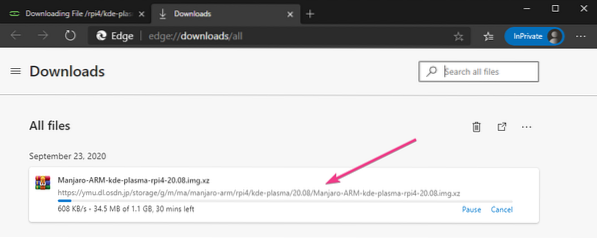
Utripa slika Manjaro Raspberry Pi 4 na kartici MicroSD:
Ko je slika Manjaro Raspberry Pi 4 prenesena, jo morate utripati na kartici microSD. Uporabljate lahko programe, kot je Balena Etcher, Raspberry Pi Imager, itd. utripati sliko Manjaro Raspberry Pi 4 na kartici microSD.
V tem članku bom uporabil Raspberry Pi Imager program za bliskavico slike Manjaro Raspberry Pi 4 na kartici microSD. Raspberry Pi Imager lahko prenesete z uradne spletne strani Fundacije Raspberry Pi. Na voljo je za Windows 10, Mac in Ubuntu. Če potrebujete kakršno koli pomoč pri namestitvi Raspberry Pi Imager, si oglejte moj članek Kako namestiti in uporabljati Raspberry Pi Imager na LinuxHint.com.
Ko enkrat Raspberry Pi Imager namestite v računalnik, vstavite kartico microSD v računalnik in zaženite Raspberry Pi Imager.
Nato kliknite IZBERITE OS , da izberete sliko operacijskega sistema.
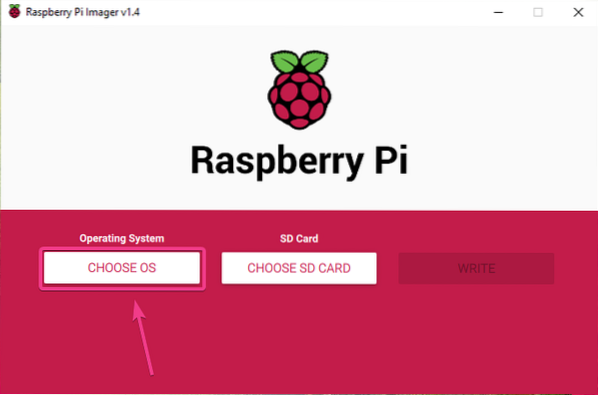
Kliknite na Uporabite po meri s seznama.
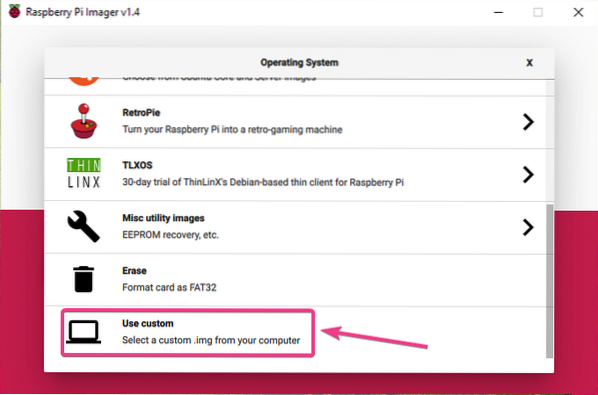
Izberite sliko Manjaro Raspberry Pi 4, ki ste jo pravkar prenesli, in kliknite Odprto.
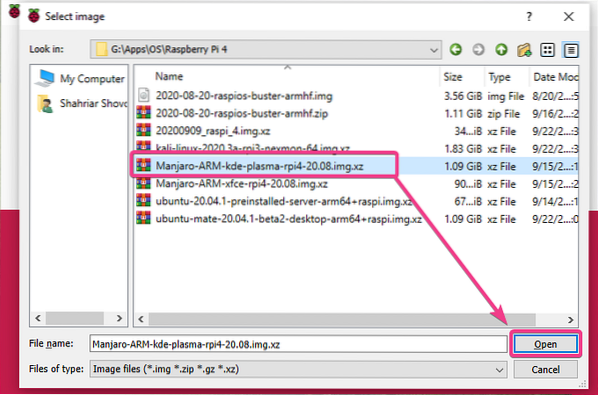
Če želite izbrati kartico microSD, kliknite IZBERITE KARTICO SD kot je označeno na spodnjem posnetku zaslona.
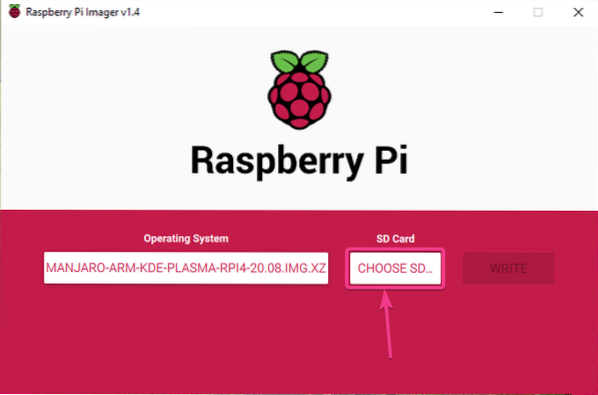
Na seznamu kliknite kartico microSD.
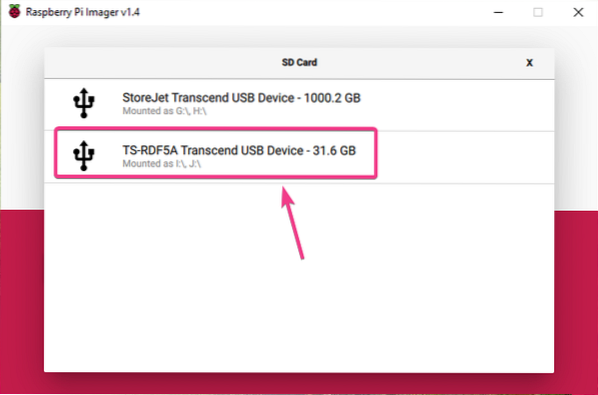
Za bliskavico slike Manjaro Raspberry Pi 4 na izbrano kartico microSD kliknite PIŠI.
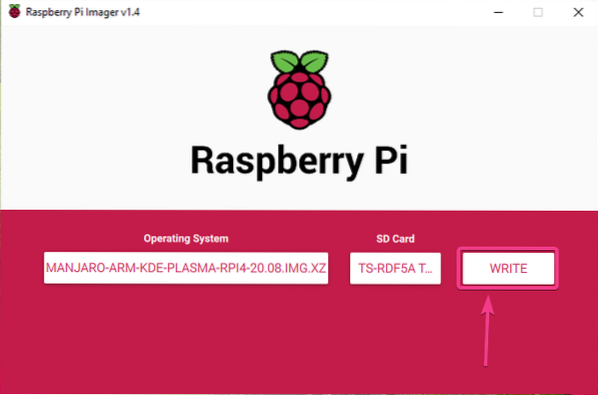
Preden lahko kartico microSD utripa nova slika operacijskega sistema, jo je treba izbrisati. Če na kartici microSD nimate pomembnih podatkov, kliknite DA
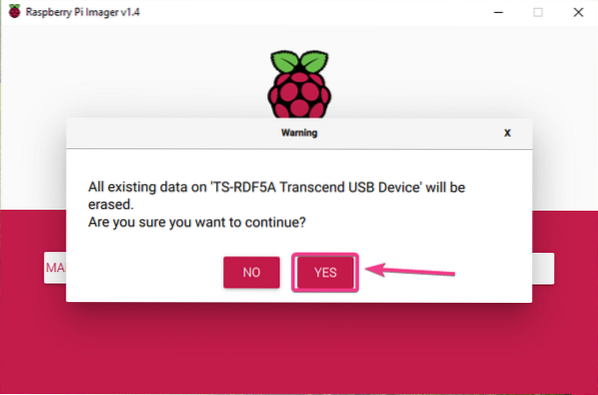
Raspberry Pi Imager bi moral začeti utripati sliko Manjaro Raspberry Pi 4 na kartici microSD. Dokončanje lahko traja nekaj časa.
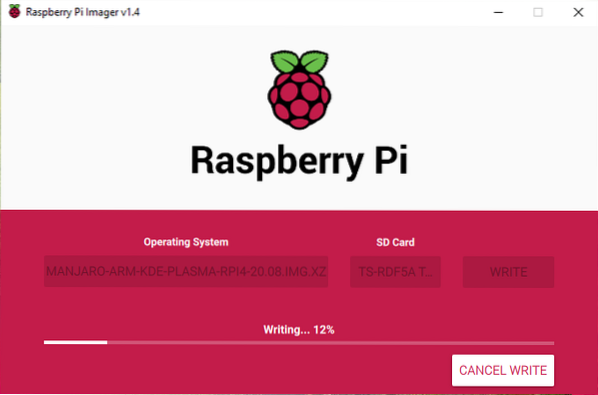
Ko je slika Manjaro Raspberry Pi 4 zapisana na kartico microSD, bo Raspberry Pi Imager preveril, ali na kartici microSD obstajajo napake pri pisanju. Dokončanje lahko traja nekaj časa.
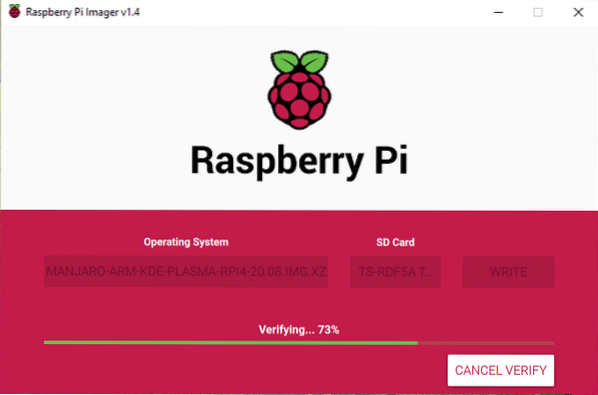
Na tej točki je treba sliko Manjaro Raspberry Pi 4 utripati na kartico microSD. Kliknite na NADALJUJ in zaprite Raspberry Pi Imager. Nato odstranite kartico microSD iz računalnika.
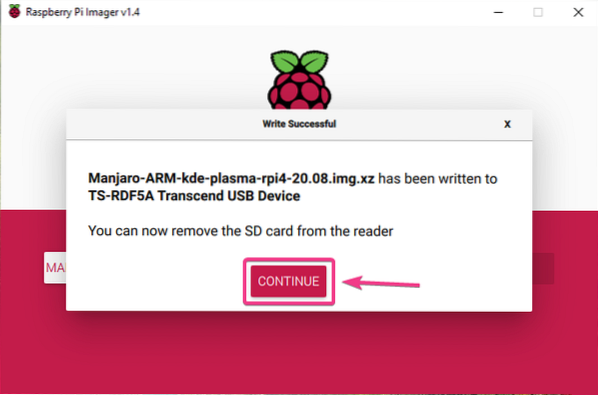
Zagon Manjara na Raspberry Pi 4:
Ko odstranite / odstranite kartico microSD iz računalnika, jo vstavite v režo za kartico MicroSD na Raspberry Pi 4. Na Raspberry Pi 4 priključite tudi kabel micro HDMI na HDMI, tipkovnico USB, miško USB, omrežni kabel na vratih RJ45 (neobvezno) in napajalni kabel USB Type-C.
Ko priključite vso dodatno opremo, vklopite Raspberry Pi 4.

Manjaro se zaganja.

Po nekaj sekundah bi morali videti naslednje okno za nastavitev. Od tu morate prvič konfigurirati Manjaro.
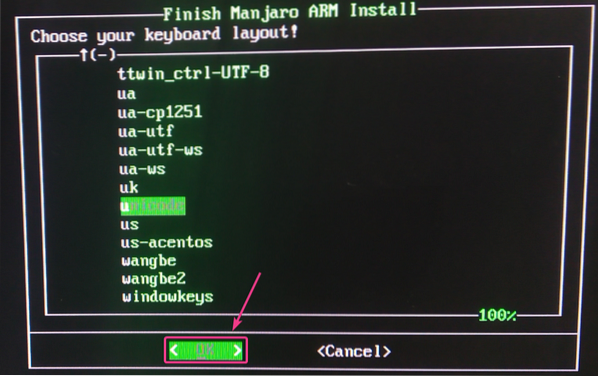
Začetna konfiguracija Manjara za Raspberry Pi 4:
Najprej izberite postavitev tipkovnice in pritisnite
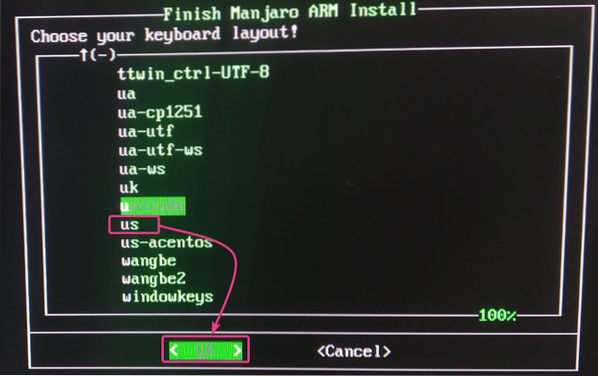
Vnesite svoje uporabniško ime in pritisnite
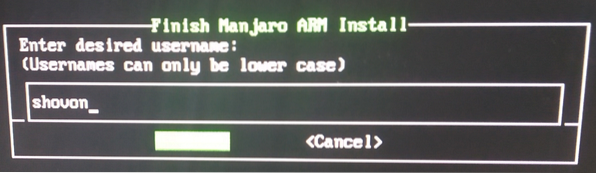
Pritisnite
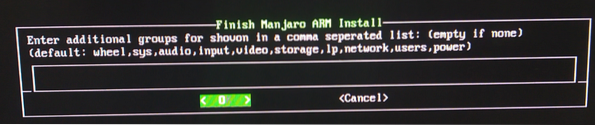
Vnesite svoje polno ime in pritisnite
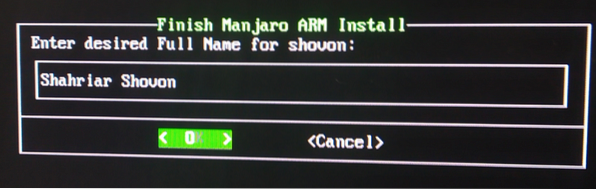
Vnesite želeno geslo za prijavo in pritisnite
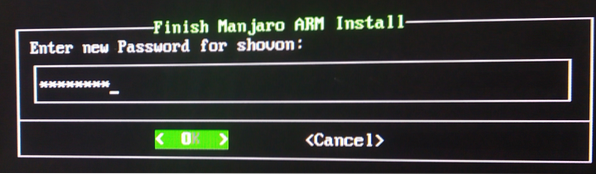
Znova vpišite svoje geslo za prijavo in pritisnite
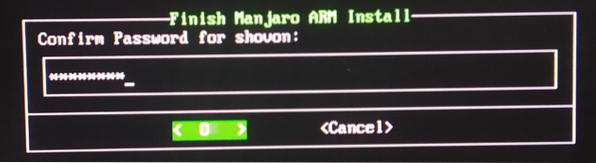
Vnesite želeno koren geslo in pritisnite
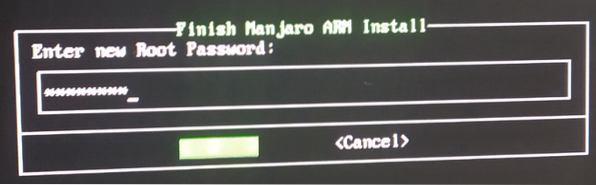
Ponovno vnesite svojo koren geslo in pritisnite
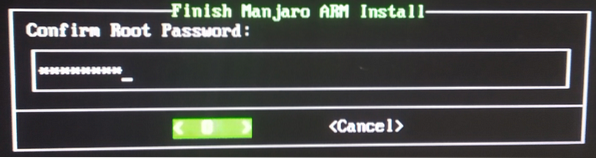
Izberite svoj časovni pas in pritisnite
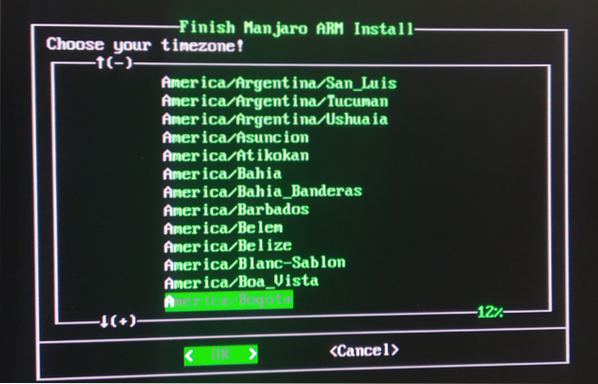
Izberite svoj jezik in pritisnite
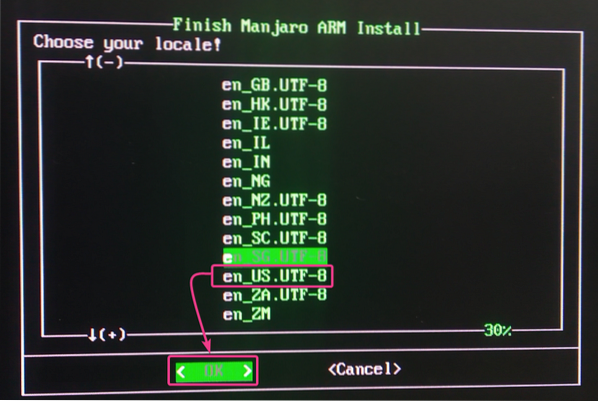
Vnesite želeno ime gostitelja in pritisnite
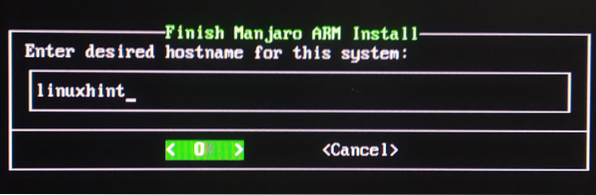
Manjaro bo prikazal povzetek, kako se bo konfiguriral. Če je vse v redu, izberite
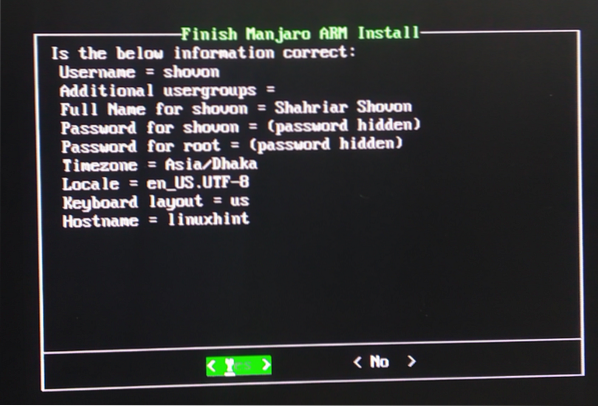
Manjaro se bo konfiguriral. Dokončanje lahko traja nekaj sekund.
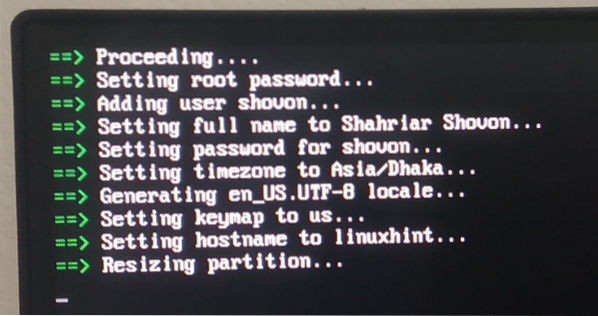
Po končani začetni konfiguraciji se prikaže zaslon za prijavo v Manjaro. Vnesite geslo za prijavo (ki ste ga nastavili med konfiguracijo) in pritisnite
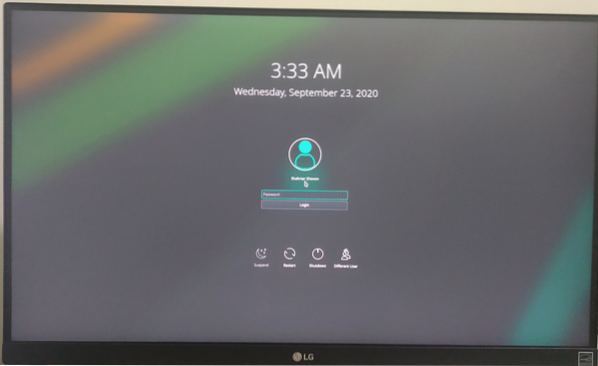
Na namizju Manjaro bi morali biti prijavljeni.
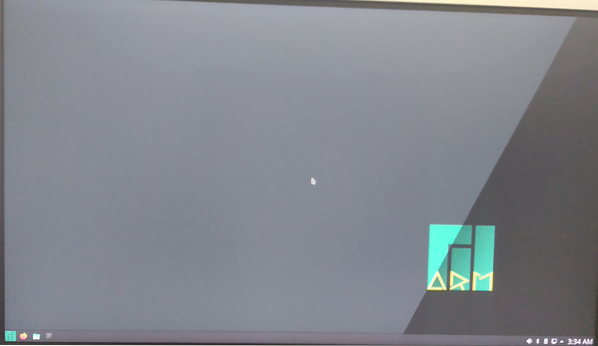
Pregled Manjara na Raspberry Pi 4:
Namizno okolje Manjaro KDE Plasma 5 izgleda lepo.
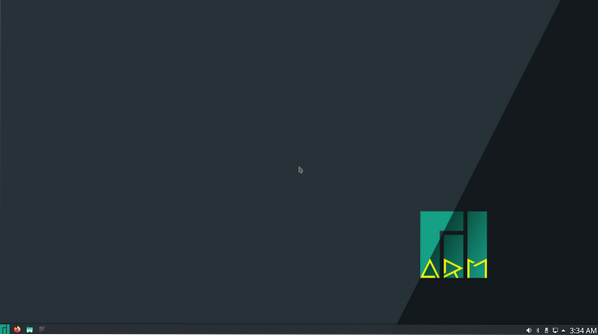
Porabi le približno 0.47 GiB ali približno 470 MiB pomnilnika, če se noben program ne izvaja.
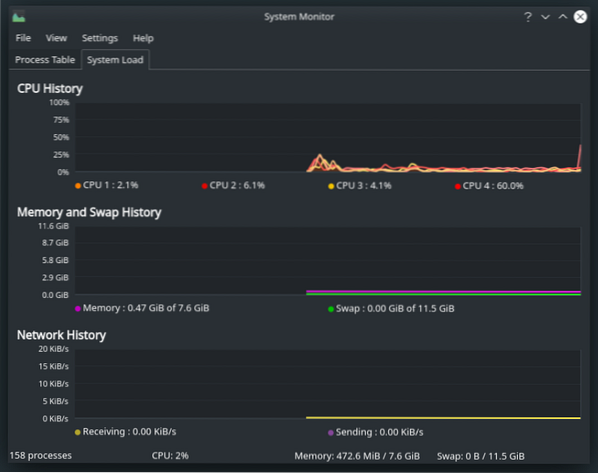
Kot lahko vidite, uporabljam različico Manjaro ARM 20.08.
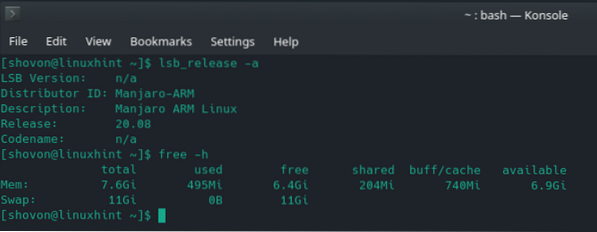
Različica Manjaro KDE Plasma je priložena KDE Plasma 5.19.4 namizno okolje v času pisanja tega zapisa, kot lahko vidite na spodnjem posnetku zaslona.
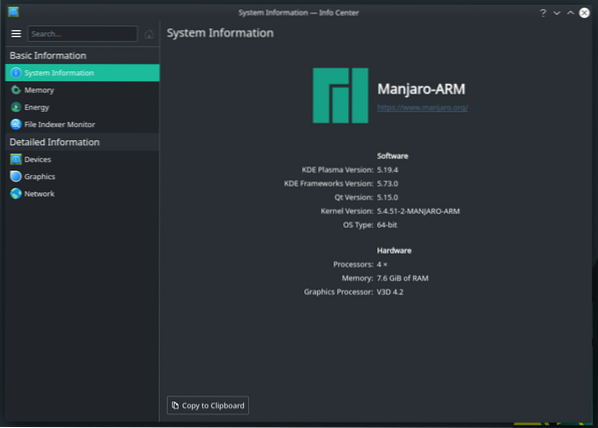
Možno je tudi večopravilnost. Nisem se soočil z nobenim zaostankom. Uporabniški vmesnik je zelo odziven.
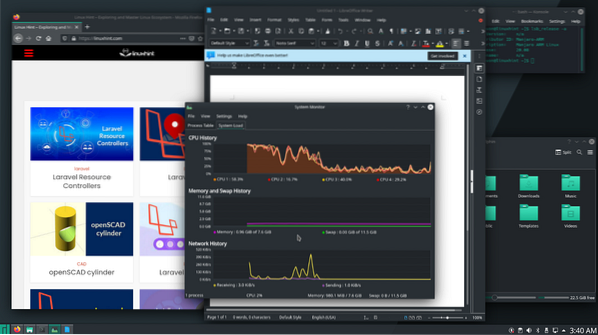
Zaključek:
V tem članku sem vam pokazal, kako namestite Manjaro na Raspberry Pi 4. Manjaro je eden najboljših namiznih operacijskih sistemov za Raspberry Pi 4. Če poskusite, vam bo zagotovo všeč.
 Phenquestions
Phenquestions


